Come installare Fairlight Sound Library, una raccolta di effetti sonori senza copyright che possono essere usati nei progetti di post produzione dei video
Quando si creano dei progetti video, si può avere la necessità di aggiungere dei particolari effetti sonori adatti alla scena del video che stiamo processando. Il web è pieno di siti che offrono effetti sonori di qualsiasi genere e che possono essere usati liberamente senza bisogno di possederne la licenza del copyright.
In un post di qualche tempo fa elencai 40 siti in cui scaricare effetti sonori senza copyright, ma adesso probabilmente ce ne sono ancora di più e anche più forniti. Gli utenti dell'editor video DaVinci Resolve possono usufruire anche della libreria di suoni messa a disposizione gratuitamente dalla azienda produttrice nel marzo scorso. Prima di poterlo fare però credo sia necessario aggiornare l'installazione, aggiungendo il database PostgreSQL, anche se non sono sicuro e può darsi che si possa installare la libreria senza questo passaggio.
Dopo aver fatto andare DaVinci Resolve, e aver aperto o creato un nuovo progetto, si va nella scheda Edit o in quella Fairlight, per poi cliccare sul pulsante Sound Library, nel caso non fosse illuminato. Nella finestra sottostante si vedrà la scritta No Library Connected con il sottostante pulsante Add Library.
Ho pubblicato sul Canale Youtube il tutorial per installare e usare la libreria dei suoni di DaVinci Resolve.
Dopo aver cliccato sul pulsante Add Library dovrebbe aprirsi una scheda del browser con un modulo da compilare per poter scaricare la libreria di suoni. Se questo non succedesse e si aprisse Esplora File, perché non abbiamo installato il database PostgreSQL o per qualche altra ragione, si può ugualmente risolvere in altro modo.
Si apre nel browser la pagina di supporto di Blackmagic e si scorre la colonna Last Downloads fino a trovare Blackmagic Fairlight Sound Library 1.0 rilasciata il 6 Marzo. Si clicca sul pulsante relativo al nostro OS.
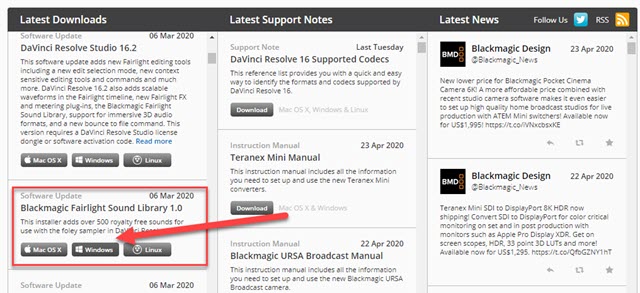
Un utente Windows scaricherà un file ZIP che dovrà essere scompattato cliccandoci sopra con il destro del mouse per poi andare su Estrai tutto o usare i tool per i file di archivio come 7-ZIP o WinRAR. Nella cartella estratta ci sarà un solo file .exe in cui fare un doppio click per l'installazione della Libreria dei suoni.
Prima di procedere è opportuno creare una cartella denominata Fairlight Sound Library in cui destinare tale libreria. La si può inserire nelle Raccolte Video o Musica. Nella prima finestra di dialogo si va su Successivo.
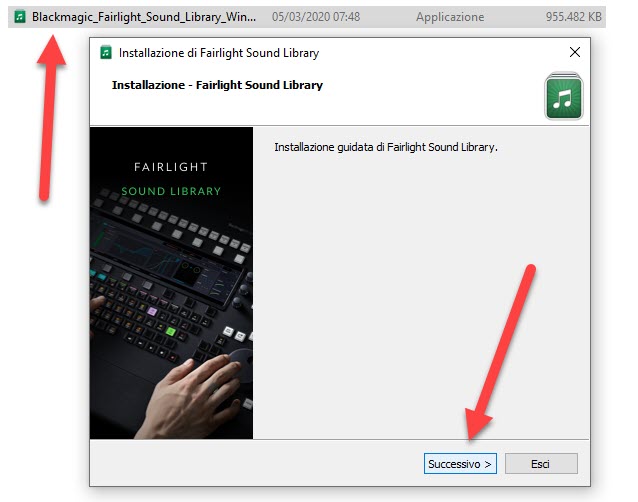
In quella successiva si seleziona la cartella che abbiamo appena creato per poi terminare l'installazione. Occorrerà chiudere e riaprire DaVinci Resolve perché il programma rilevi la libreria dei suoni.
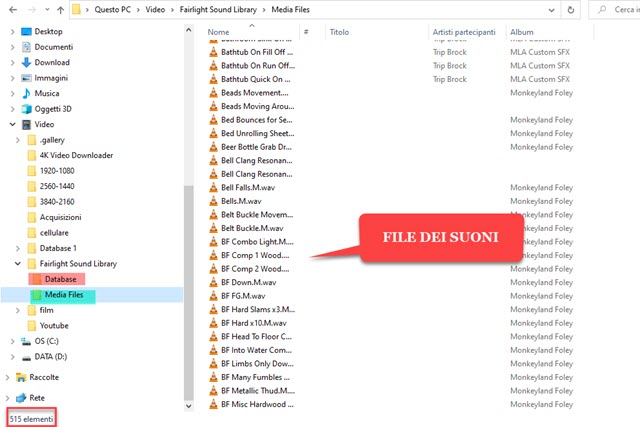
Nella cartella in cui è stata destinata la libreria dei suoni si creeranno due sottocartelle. In quella Database ci sarà solo un file mentre i suoni si potranno scorrere nella sottocartella Media Files. Si tratta di ben 515 file WAV.
In DaVinci Resolve, quando si clicca su Sound Library, verrà selezionata la libreria appena aggiunta.
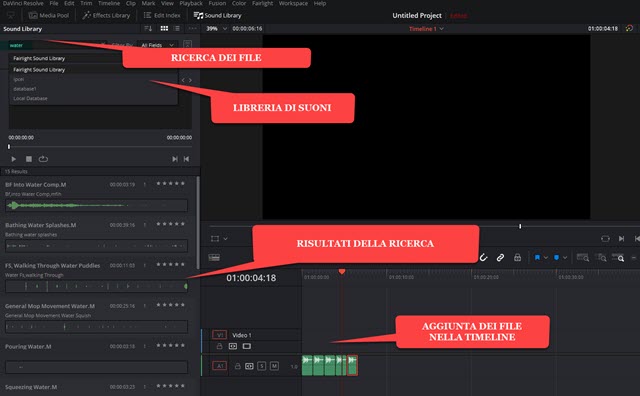
Dopo aver digitato almeno tre lettere nella casella di ricerca verranno mostrati tutti i file che contengono tali lettere della parola chiave nel nome o nella descrizione. Tali file potranno essere selezionati singolarmente e riprodotti cliccando sulla icona del Play posizionata sopra agli stessi risultati.
I file potranno essere aggiunti nella Timeline con il drag and drop del cursore. Nei prossimi post vedremo come creare delle librerie di suoni con file creati da noi o scaricati da internet da usare nei vari database.



Nessun commento :
Posta un commento
Non inserire link cliccabili altrimenti il commento verrà eliminato. Metti la spunta a Inviami notifiche per essere avvertito via email di nuovi commenti.
Info sulla Privacy